突破没有VNC,没有救援模式,内存比dd包小的限制.
使用Debian Live CD中的busybox做中间媒介,经过复杂的处理,
使本机的网络参数传进Windows操作系统中,
即使没有DHCP能够让Windows获取网络参数,
也能让Windows操作系统在开机的第一时间能够连通网络。
适用于由GRUB引导的CentOS,Ubuntu,Debian系统.
使用官方发行版去掉模板预装的软件.
同时也可以解决内核版本与软件不兼容的问题。
只要有root权限,还您一个纯净的系统。
依赖包
#二进制文件 Debian/Ubuntu RedHat/CentOS iconv [libc-bin] [glibc-common] xz [xz-utils] [xz] awk [gawk] [gawk] sed [sed] [sed] file [file] [file] grep [grep] [grep] openssl [openssl] [openssl] cpio [cpio] [cpio] gzip [gzip] [gzip] cat,cut.. [coreutils] [coreutils]
确保安装了所需软件:
#Debian/Ubuntu: apt-get install -y xz-utils openssl gawk file #RedHat/CentOS: yum install -y xz openssl gawk file
如果出现了错误,请运行:
#Debian/Ubuntu: apt-get update #RedHat/CentOS: yum update
快速使用示例:
wget --no-check-certificate -qO InstallNET.sh 'https://moeclub.org/attachment/LinuxShell/InstallNET.sh' && chmod a+x InstallNET.sh
Usage:
bash InstallNET.sh -d/--debian [dist-name]
-u/--ubuntu [dist-name]
-c/--centos [dist-version]
-v/--ver [32/i386|64/amd64]
--ip-addr/--ip-gate/--ip-mask
-apt/-yum/--mirror
-dd/--image
-a/-m
# dist-name: 发行版本代号
# dist-version: 发行版本号
# -apt/-yum/--mirror : 使用定义镜像
# -a/-m : 询问是否能进入VNC自行操作. -a 为不提示(一般用于全自动安装), -m 为提示.
使用示例:
#使用默认镜像全自动安装 bash InstallNET.sh -d 8 -v 64 -a #使用自定义镜像全自动安装 bash InstallNET.sh -c 6.10 -v 64 -a --mirror 'http://mirror.centos.org/centos' # 以下示例中,将X.X.X.X替换为自己的网络参数. # --ip-addr :IP Address/IP地址 # --ip-gate :Gateway /网关 # --ip-mask :Netmask /子网掩码 #使用自定义镜像全自动安装 #bash InstallNET.sh -u 9 -v 64 -a --mirror 'http://mirrors.ustc.edu.cn/debian/' #使用自定义镜像自定义网络参数全自动安装 #bash InstallNET.sh -u 16.04 -v 64 -a --ip-addr x.x.x.x --ip-gate x.x.x.x --ip-mask x.x.x.x --mirror 'http://archive.ubuntu.com/ubuntu' #使用自定义网络参数全自动dd方式安装 #bash InstallNET.sh --ip-addr x.x.x.x --ip-gate x.x.x.x --ip-mask x.x.x.x -dd 'https://moeclub.org/onedrive/IMAGE/Windows/win7emb_x86.tar.gz' #使用自定义网络参数全自动dd方式安装存储在谷歌网盘中的镜像(调用文件ID的方式) #bash InstallNET.sh --ip-addr x.x.x.x --ip-gate x.x.x.x --ip-mask x.x.x.x -dd "https://image.moeclub.org/GoogleDrive/1cqVl2wSGx92UTdhOxU9pW3wJgmvZMT_J" #使用自定义网络参数全自动dd方式安装存储在谷歌网盘中的镜像 #bash InstallNET.sh --ip-addr x.x.x.x --ip-gate x.x.x.x --ip-mask x.x.x.x -dd "https://image.moeclub.org/GoogleDrive/1cqVl2wSGx92UTdhOxU9pW3wJgmvZMT_J" #国内推荐使用USTC源 #--mirror 'http://mirrors.ustc.edu.cn/debian/'
使用方法:
wget --no-check-certificate -qO InstallNET.sh 'https://moeclub.org/attachment/LinuxShell/InstallNET.sh' && bash InstallNET.sh -dd '[Windows dd包直连地址]'
萌咖提供的demo包(1.19G;已激活):
#在你的机器上全新安装,如果你有VNC,可以看到全部过程. #在dd的过程中,会卡在分区的界面上,不会走进度条.完成后将会自动重启. wget --no-check-certificate -qO InstallNET.sh 'https://moeclub.org/attachment/LinuxShell/InstallNET.sh' && bash InstallNET.sh -dd 'https://moeclub.org/onedrive/IMAGE/Windows/win7emb_x86.tar.gz'
注意事项:
远程登陆账号为: Administrator
远程登陆密码为: Vicer
仅修改了主机名,可放心使用.(建议自己制作.)
使用的公用网盘,如需长期/大量使用此包请自行备份.
如果因此违反了TOS,萌咖不负任何责任.
1. 控制面板安装 Debian 11
2. 下载、安装、启动 mfslinux
apt update && apt install grub2 grub-imageboot && \ mkdir -p /boot/images/ && \ wget --no-check-certificate -O /boot/images/mfslinux.iso https://mfsbsd.vx.sk/files/iso/mfslinux/mfslinux-0.1.10-f9c75a4.iso && \ sed -i 's/GRUB_DEFAULT=0/GRUB_DEFAULT=2/g' /etc/default/grub && \ update-grub2 reboot
3. SSH 连接
username: root
password: mfsroot
安装进度条 — 可选
opkg update
opkg install pv
DD 无进度
wget -O- “https://dl.lamp.sh/vhd/zh-cn_win2022.xz” | xzcat | dd of=/dev/vda
DD 带进度
wget -O- “https://dl.lamp.sh/vhd/zh-cn_win2022.xz” | xzcat | pv | dd of=/dev/vda
重启
reboot
4. RDP 连接
username: Administrator
password: Teddysun.com
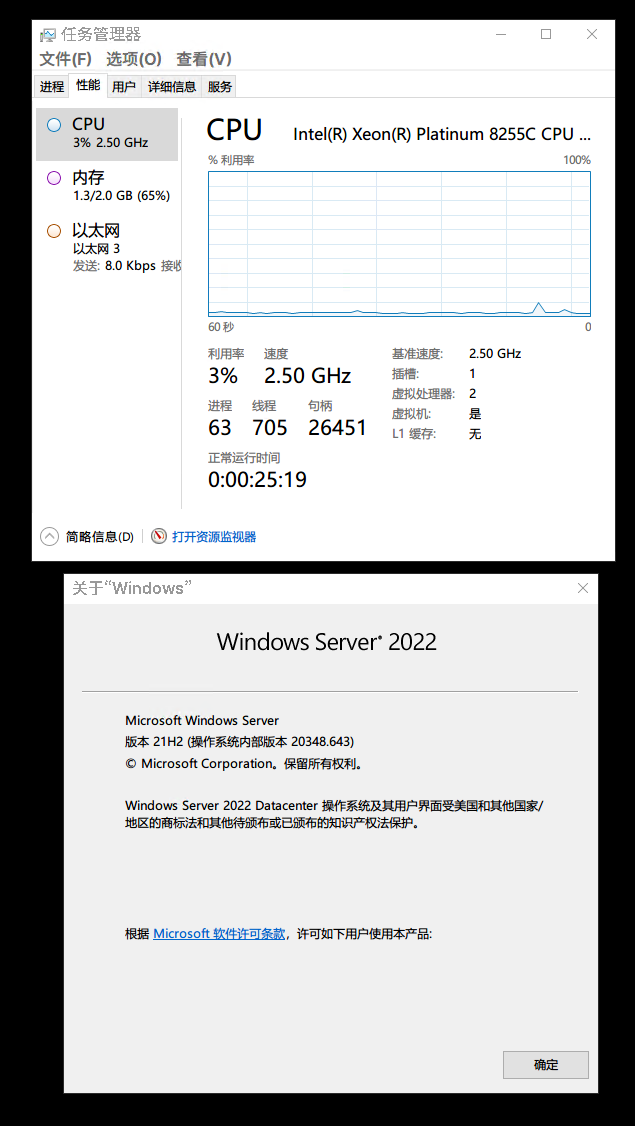
 毛桃博客
毛桃博客
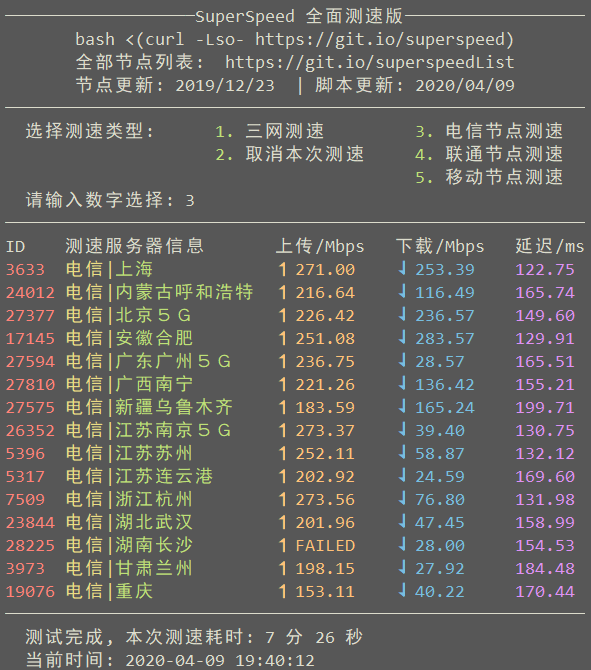
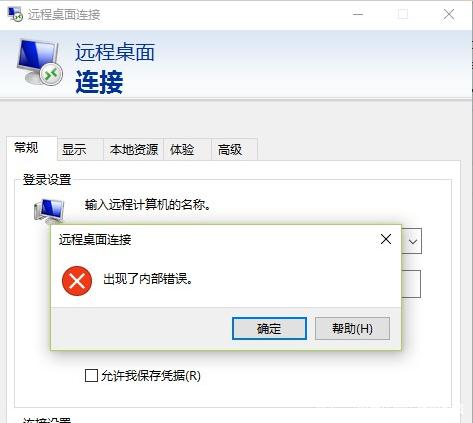





评论前必须登录!
注册